ES6实现图片切换特效
效果图
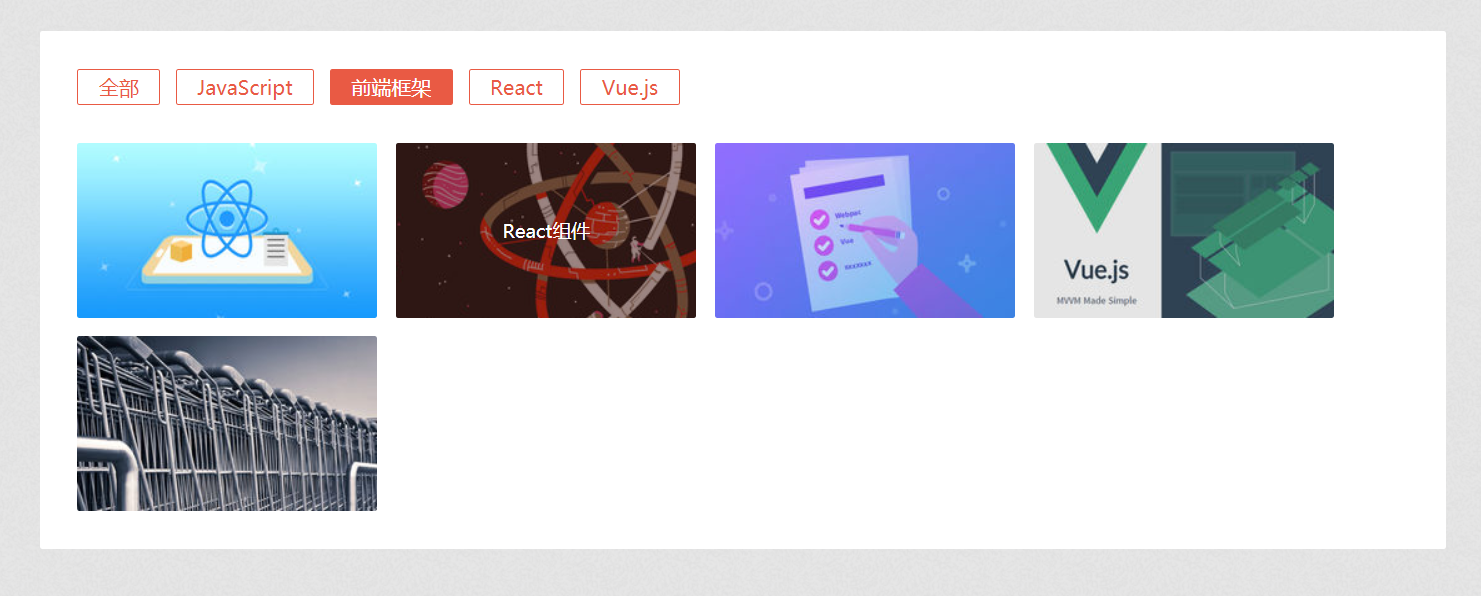
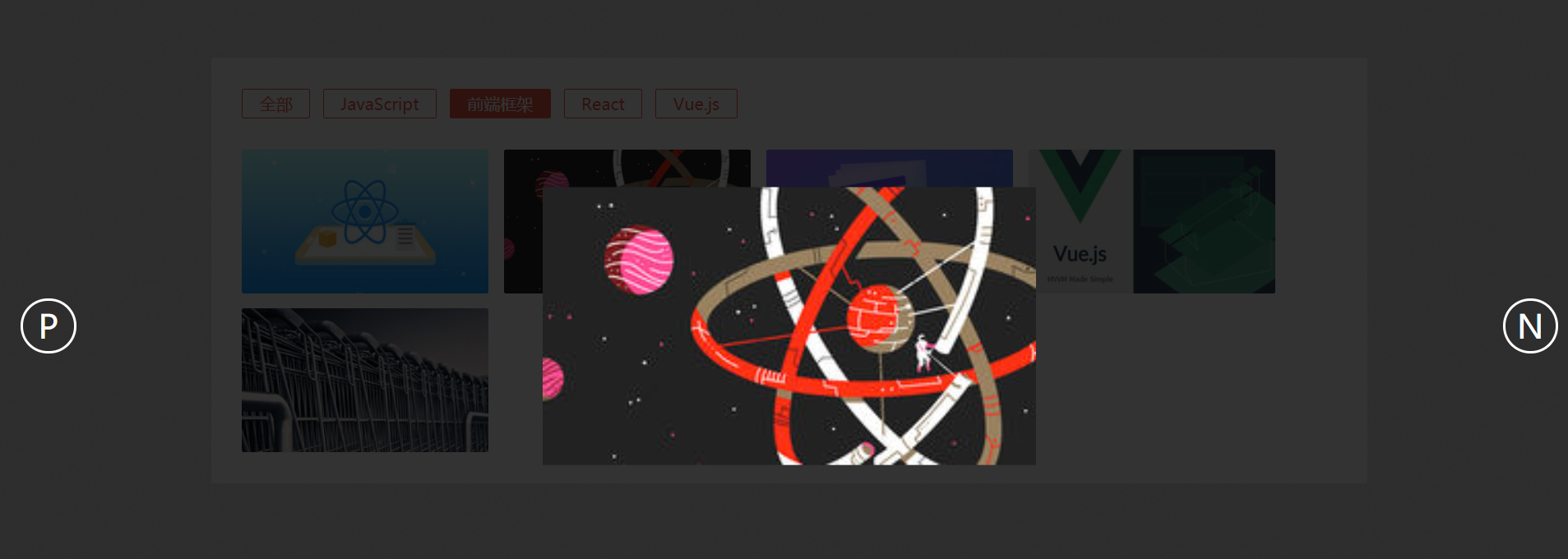
demo.html
<!DOCTYPE html>
<html lang="en"> <head>
<meta charset="UTF-8">
<title>Document</title>
</head> <body>
<script type="text/javascript">
let arr = ["前端", "jquery", "javascript", "html", "css"]; //补充代码
let lis='';
let ul = document.createElement('ul');
function appendHTML( ...innerhtml){
innerhtml.forEach(el => {
let templates = `<li>`+el+`</li>`;
lis+=templates;
});
return lis;
}
appendHTML(...arr);
ul.innerHTML=lis;
document.body.appendChild(ul); </script>
</body>
</html>
style.css
* {
margin:;
padding:;
}
body {
background: #fafafa;
background: url('../images/bg.png')
}
::-webkit-scrollbar {
display: none;
}
#wrap {
width: 1065px;
padding-top: 50px;
margin: 0 auto;
padding: 30px;
background: rgb(255, 255, 255);
border-radius: 2px;
margin-top: 100px;
}
/* 整体容器 */
.__Img__container {
font-size: 10px;
}
/* 分类容器 */
.__Img__container .__Img__classify {
/* text-align: center; */
}
/* 分类按钮 */
.__Img__container .__Img__classify .__Img__classify__type-btn {
display: inline-block;
padding: .2em 1em;
font-size: 1.6em;
margin-right: 10px;
cursor: pointer;
border: 1px solid #e95a44;
outline: none;
color: #e95a44;
transition: all .4s;
user-select: none;
border-radius: 2px;
}
/* 激活状态的分类按钮 */
.__Img__container .__Img__classify .__Img__classify__type-btn.__Img__type-btn-active {
background: #e95a44;
/* border: 1px solid #9b59b6; */
color: #fff;
}
/* 所有图片容器 */
.__Img__container .__Img__img-container {
position: relative;
margin-top: 30px;
width: 1005px;
display: flex;
flex-wrap: wrap;
transition: all .6s cubic-bezier(0.77, 0, 0.175, 1);
}
/* 单个图片容器 */
.__Img__container .__Img__img-container figure {
width: 240px;
height: 140px;
position: absolute;
transition: all .6s cubic-bezier(0.77, 0, 0.175, 1);
transform: scale(0, 0);
opacity:;
overflow: hidden;
border-radius: 2px;
user-select: none;
}
/* 伪元素遮罩层 */
.__Img__container .__Img__img-container figure::before {
display: block;
position: absolute;
width: 100%;
height: 100%;
top:;
left:;
z-index:;
background: rgba(58, 12, 5, 0.5);
content: ' ';
font-size:;
opacity:;
transition: all .3s;
cursor: pointer;
}
/* 图片 */
.__Img__container .__Img__img-container figure img {
display: block;
width: 100%;
height: 100%;
transition: all .3s;
}
/* 图片标题 */
.__Img__container .__Img__img-container figure figcaption {
position: absolute;
top: 50%;
left: 50%;
z-index:;
opacity:;
font-size: 1.5em;
color: rgb(255, 255, 255);
transform: translate(-50%, -50%);
transition: all .3s;
text-align: center;
cursor: pointer;
}
/* 悬停图片的时候标题显示 */
.__Img__container .__Img__img-container figure:hover figcaption {
opacity:;
}
.__Img__container .__Img__img-container figure:hover img {
transform: scale(1.1, 1.1);
}
/* 悬停图片的时候遮罩显示 */
.__Img__container .__Img__img-container figure:hover::before {
opacity:;
}
.__Img__overlay {
position: fixed;
top:;
left:;
right:;
bottom:;
background-color: rgba(0, 0, 0, .8);
display: flex;
justify-content: center;
align-items: center;
opacity:;
transition: all .3s;
display: none;
}
.__Img__overlay .__Img__overlay-prev-btn,
.__Img__overlay .__Img__overlay-next-btn {
position: absolute;
width: 50px;
height: 50px;
border-radius: 50%;
border: 2px solid white;
text-align: center;
line-height: 50px;
color: white;
font-size: 2rem;
cursor: pointer;
}
.__Img__overlay .__Img__overlay-prev-btn {
left: 20px;
}
.__Img__overlay .__Img__overlay-next-btn {
right: 20px;
}
.__Img__overlay .__Img__overlay-prev-btn:active,
.__Img__overlay .__Img__overlay-next-btn:active {
background: rgb(241, 241, 241, .4);
}
.__Img__overlay .__Img__overlay-next-btn::after {
content: "N";
}
.__Img__overlay .__Img__overlay-prev-btn::after {
content: "P";
}
.__Img__overlay img {
transform: scale(2, 2);
}
index.js
// 1. 对图片进行分类
// 2. 生成dom元素
// 3. 绑定事件
// 4. 显示到页面上 // 以插件形式完成
(function (window, document) {
let canChange = true;
let curPreviewImgIndex = 0; // 公共方法集合
const methods = {
// 以数组形式添加子元素
appendChild(parent, ...children) {
children.forEach(el => {
parent.appendChild(el);
});
},
// 选择器
$(selector, root = document) {
return root.querySelector(selector);
},
// 选择多个元素
$$(selector, root = document) {
return root.querySelectorAll(selector);
}
}; // 构造函数
let Img = function(options) {
// 初始化
this._init(options);
// 生成DOM元素
this._createElement();
// 绑定事件
this._bind();
// 显示到页面上
this._show();
} // 初始化
Img.prototype._init = function({ data, initType, parasitifer }) {
this.types = ['全部']; // 所有的分类
this.all = []; // 所有图片元素
this.classified = {'全部': []}; // 按照类型分类后的图片
this.curType = initType; // 当前显示的图片分类
this.parasitifer = methods.$(parasitifer); // 挂载点 this.imgContainer = null; // 所有图片的容器
this.wrap = null; // 整体容器
this.typeBtnEls = null; // 所有分类按钮组成的数组
this.figures = null; // 所有当前显示的图片组成的数组
// 对图片进行分类
this._classify(data); //console.log(this.classified);//分类的结果
}; // 对图片进行分类
Img.prototype._classify = function(data) {
let srcs = [];
// 解构赋值,获取每张图片的四个信息
data.forEach(({ title, type, alt, src }) => {
// 如果分类中没有当前图片的分类,则在全部分类的数组中新增该分类
if (!this.types.includes(type)) {
this.types.push(type);
}
// 判断按照类型分类后的图片中有没有当前类型
if (!Object.keys(this.classified).includes(type)) {
this.classified[type] = [];
}
// 判断当前图片是否已生成
if (!srcs.includes(src)) {
// 如果图片没有生成过,则生成图片,并添加到对应的分类中
srcs.push(src); let figure = document.createElement('figure');
let img = document.createElement('img');
let figcaption = document.createElement('figcaption'); img.src = src;
img.setAttribute('alt', alt);
figcaption.innerText = title;
// 在figure中添加img和figcaption
methods.appendChild(figure, img, figcaption);
// 将生成的figure添加到all数组中
this.all.push(figure);
// 新增的这个图片会在all数组中的最后一个元素
this.classified[type].push(this.all.length - 1); } else {
// 去all中 找到对应的图片
// 添加到 对应的分类中
this.classified[type].push(srcs.findIndex(s1 => s1 === src));
} }); }; // 根据分类获取图片
Img.prototype._getImgsByType = function(type) {
// 如果分类是全部,就返回所有图片
// 否则,通过map进行遍历,根据分类来获取图片数组
return type === '全部' ? [...this.all] : this.classified[type].map(index => this.all[index]);
}; // 生成DOM
Img.prototype._createElement = function() {
// 创建分类按钮
let typesBtn = [];
// 遍历分类数组
for (let type of this.types.values()) {
typesBtn.push(`
<li class="__Img__classify__type-btn${ type === this.curType ? ' __Img__type-btn-active' : '' }">${ type }</li>
`);
} //console.log(typesBtn);//查看所有分类按钮 // 整体的模版
let tamplate = `
<ul class="__Img__classify">
${ typesBtn.join('') }
</ul>
<div class="__Img__img-container"></div>
`; let wrap = document.createElement('div');
wrap.className = '__Img__container'; wrap.innerHTML = tamplate;//生成整体元素
//取得所有图片的容器
this.imgContainer = methods.$('.__Img__img-container', wrap);
//查看当前分类下的图片
console.log(this._getImgsByType(this.curType));
// 把当前分类下的图片数组,插入到图片容器里
methods.appendChild(this.imgContainer, ...this._getImgsByType(this.curType)); //把可能有用的数据先挂到指定位置
this.wrap = wrap;
this.typeBtnEls = [...methods.$$('.__Img__classify__type-btn', wrap)];
this.figures = [...methods.$$('figure', wrap)]; // 遮罩层
let overlay = document.createElement('div');
overlay.className = '__Img__overlay';
overlay.innerHTML = `
<div class="__Img__overlay-prev-btn"></div>
<div class="__Img__overlay-next-btn"></div>
<img src="" alt="">
`;
// 把遮罩层添加到图片墙中
methods.appendChild(this.wrap, overlay);
this.overlay = overlay;
// 当前要预览的图片
this.previewImg = methods.$('img', overlay);
// 移动每张图片到合适的位置
this._calcPosition(this.figures);
}; // 获取上一次显示的图片和下一次显示的图片中,相同的图片下标(映射关系)
Img.prototype._diff = function(prevImgs, nextImgs) {
let diffArr = [];//保存两次中相同的数据的下标
//遍历前一次的所有图片
//如果在下一次中存在相同的,则获取下标index2
prevImgs.forEach((src1, index1) => {
let index2 = nextImgs.findIndex(src2 => src1 === src2); if (index2 !== -1) {
// 在这个映射数组中存入下标
diffArr.push([index1, index2]);
}
}); return diffArr;
}; // 绑定事件
Img.prototype._bind = function() {
// 事件代理,点击事件绑定在ul上
methods.$('.__Img__classify', this.wrap).addEventListener('click', ({ target }) => { if (target.nodeName !== 'LI') return; if (!canChange) return;
canChange = false; const type = target.innerText;//获取按钮上的文字(图片类型)
const els = this._getImgsByType(type);//获取对应类型的图片 let prevImgs = this.figures.map(figure => methods.$('img', figure).src);//上一次显示的图片数组
let nextImgs = els.map(figure => methods.$('img', figure).src);//下一次显示的图片数组 const diffArr = this._diff(prevImgs, nextImgs);//获取两次相同图片的映射关系(下标) diffArr.forEach(([, i2]) => {
// 对下一次的所有图片进行遍历
this.figures.every((figure, index) => {
let src = methods.$('img', figure).src;
// 如果下一次的图片在这一次中已经出现过
if (src === nextImgs[i2]) {
// 则从所有图片数组中剔除该图片(从Index位置,裁剪1个)
this.figures.splice(index, 1);
return false;
}
return true;
});
});
// 计算图片位置
this._calcPosition(els); let needAppendEls = [];
if (diffArr.length) {
// 如果存在相同图片
let nextElsIndex = diffArr.map(([, i2]) => i2); els.forEach((figure, index) => {
// 如果该图片没有出现过,则需要插入
if (!nextElsIndex.includes(index)) needAppendEls.push(figure);
}); } else {
// 如果不存在相同图片
needAppendEls = els;//需要插入的图片=所有图片
} // 上一次的图片全部隐藏掉
this.figures.forEach(el => {
el.style.transform = 'scale(0, 0) translate(0%, 100%)';
el.style.opacity = '0';
}); // 把下一次需要显示的图片添加到图片容器中
methods.appendChild(this.imgContainer, ...needAppendEls); // 设置下一次显示的动画
setTimeout(() => {
// els表示所有图片,包括新增的,和上一次已经显示过的
els.forEach(el => {
el.style.transform = 'scale(1, 1) translate(0, 0)';
el.style.opacity = '1';
});
}); // 从DOM中销毁上一次出现的图片,将图片数组转为下一次要现实的图片
setTimeout(() => {
this.figures.forEach(figure => {
this.imgContainer.removeChild(figure);
}); this.figures = els;
canChange = true;
// 保证在一次切换动画没有完成之前,拒绝进行下一次切换
// 避免快速切换
}, 600); // 给图片按钮添加切换时的动画效果
this.typeBtnEls.forEach(btn => (btn.className = '__Img__classify__type-btn'));
target.className = '__Img__classify__type-btn __Img__type-btn-active';
}); // 事件代理实现点击图片的效果
this.imgContainer.addEventListener('click', ({ target }) => {
// 如果点击的不是图片或者图片描述,则返回
if (target.nodeName !== 'FIGURE' && target.nodeName !== 'FIGCAPTION') return; // 如果点击的是图片的描述
// 则把target转为其父元素图片
if (target.nodeName === 'FIGCAPTION') {
target = target.parentNode;
} const src = methods.$('img', target).src; // 拿到当前图片索引
curPreviewImgIndex = this.figures.findIndex(figure => src === methods.$('img', figure).src); this.previewImg.src = src;//把当前图片的src属性赋值给预览图 this.overlay.style.display = 'flex';//设置遮罩层布局显示 setTimeout(() => {
this.overlay.style.opacity = '1';//设置遮罩层显示
}); }); // 预览时点击遮罩层,实现预览退出
this.overlay.addEventListener('click', () => {
this.overlay.style.opacity = '0';
// 箭头函数可以保留最初的this指向
setTimeout(() => {
this.overlay.style.display = 'none';
}, 300);
}); // 预览点击切换上一张
methods.$('.__Img__overlay-prev-btn', this.overlay).addEventListener('click', e => { e.stopPropagation();//阻止事件冒泡
// 如果是第一张,上一张就是最后一张
curPreviewImgIndex = curPreviewImgIndex === 0 ? this.figures.length - 1 : curPreviewImgIndex - 1;
// 获取到需要上一张显示的图片的src,赋值给预览图的src
this.previewImg.src = methods.$('img', this.figures[curPreviewImgIndex]).src;
}); // 预览点击切换下一张
methods.$('.__Img__overlay-next-btn', this.overlay).addEventListener('click', e => { e.stopPropagation();
// 如果是最后一张,下一张就是第一张
curPreviewImgIndex = curPreviewImgIndex === this.figures.length - 1 ? 0 : curPreviewImgIndex + 1;
this.previewImg.src = methods.$('img', this.figures[curPreviewImgIndex]).src;
}); }; // 显示元素
Img.prototype._show = function() {
methods.appendChild(this.parasitifer, this.wrap); //设置出现的动画效果
setTimeout(() => {
this.figures.forEach(figure => {
figure.style.transform = 'scale(1, 1) translate(0, 0)';
figure.style.opacity = '1';
});
});
}; // 计算每张图片所占的位置
Img.prototype._calcPosition = function(figures) {
let horizontalImgIndex = 0; figures.forEach((figure, index) => {
figure.style.top = parseInt(index / 4) * 140 + parseInt(index / 4) * 15 + 'px';
figure.style.left = horizontalImgIndex * 240 + horizontalImgIndex * 15 + 'px';
figure.style.transform = 'scale(0, 0) translate(0, -100%)';
horizontalImgIndex = (horizontalImgIndex + 1) % 4;
}); let len = Math.ceil(figures.length / 4);//总行数
this.imgContainer.style.height = len * 140 + (len - 1) * 15 + 'px';//解决绝对定位造成的父容器高度塌陷的问题
}; // 把生成的图片墙挂到全局
window.$Img = Img;
})(window, document);
data.js
// 图片信息文件
const data = [ {
type: 'JavaScript',
title: 'ES6快速入门',
alt: 'ES6快速入门',
src: './assets/images/1.jpg'
}, {
type: 'JavaScript',
title: 'Javascript实现二叉树算法',
alt: 'Javascript实现二叉树算法',
src: './assets/images/2.jpg'
}, {
type: 'JavaScript',
title: 'Canvas绘制时钟',
alt: 'Canvas绘制时钟',
src: './assets/images/3.jpg'
}, {
type: 'JavaScript',
title: '基于websocket的火拼俄罗斯',
alt: '基于websocket的火拼俄罗斯',
src: './assets/images/15.jpg'
}, {
type: '前端框架',
title: 'React知识点综合运用实例',
alt: 'React知识点综合运用实例',
src: './assets/images/4.jpg'
}, {
type: '前端框架',
title: 'React组件',
alt: 'React组件',
src: './assets/images/5.jpg'
}, {
type: '前端框架',
title: 'Vue+Webpack打造todo应用',
alt: 'Vue+Webpack打造todo应用',
src: './assets/images/6.jpg'
}, {
type: '前端框架',
title: 'Vue.js入门基础',
alt: 'Vue.js入门基础',
src: './assets/images/7.jpg'
}, {
type: '前端框架',
title: '使用Vue2.0实现购物车和地址选配功能',
alt: '使用Vue2.0实现购物车和地址选配功能',
src: './assets/images/8.jpg'
}, {
type: 'React',
title: 'React知识点综合运用实例',
alt: 'React知识点综合运用实例',
src: './assets/images/4.jpg'
}, {
type: 'React',
title: 'React组件',
alt: 'React组件',
src: './assets/images/5.jpg'
}, {
type: 'Vue.js',
title: 'Vue+Webpack打造todo应用',
alt: 'Vue+Webpack打造todo应用',
src: './assets/images/6.jpg'
}, {
type: 'Vue.js',
title: 'Vue.js入门基础',
alt: 'Vue.js入门基础',
src: './assets/images/7.jpg'
}, {
type: 'Vue.js',
title: '使用Vue2.0实现购物车和地址选配功能',
alt: '使用Vue2.0实现购物车和地址选配功能',
src: './assets/images/8.jpg'
} ]
ES6实现图片切换特效的更多相关文章
- jQuery旋转木马仿3D效果的图片切换特效代码
用jQuery实现的一款仿3D效果的图片切换特效代码,类似旋转木马一样,幻灯图片以三维视觉上下滑动切换,效果很酷炫,兼容IE8.360.FireFox.Chrome.Safari.Opera.傲游.搜 ...
- Winform下实现图片切换特效的方法
本文实例讲述了Winform下实现图片切换特效的方法,是应用程序开发中非常实用的一个功能.分享给大家供大家参考之用.具体方法如下: 本实例源自网络,功能较为齐全.丰富!主要功能代码如下: using ...
- 基于HTML5 SVG和CSS3炫酷蹦床式图片切换特效
今天给大家分享一款效果非常炫酷的HTML5 SVG和CSS3蹦床式图片切换特效插件.该图片切换插件在进行图片切换时,整个屏幕就像一张大蹦床一样,将图片弹射出去,切换到另一张图片,效果非常有创意.效果图 ...
- 一款基于jquery超炫的图片切换特效
今天为给大家介绍一款基于jquery超炫的图片切换特效.由百叶窗飞入显示图片.图片消息的时候也是百叶窗渐行渐远.用于图片展示,效果还是非常好,我们一起看下效果图: 在线预览 源码下载 来看下实现的 ...
- css3全屏背景图片切换特效
效果体验:http://hovertree.com/texiao/css3/10/ 一般做图片切换效果,都会使用JS或者jQuery脚本,今天发现,其实只用CSS也可以实现.试试效果吧. 效果图: 代 ...
- JS组件系列——图片切换特效:简易抽奖系统
前言:前两天在网上找组件,无意中发现了我们儿时游戏机效果的“SlotMachine组件”,浏览一遍下来,勾起了博主小时候满满的回忆.于是下定决定要研究下这么一个东西,不得不再次叹息开源社区的强大,原来 ...
- jq图片切换特效
首先引入js,内容如下: (function($){$.fn.slides=function(option){option=$.extend({},$.fn.slides.option,option) ...
- es6语法图片切换demo
git@github.com:qq719862911/ImageDemo.git
- javascript马赛克遮罩图片切换效果:XMosaic.js(转)
新鲜出炉的javascript图片切换特效,实现的是马赛克遮罩切换.在flash里,好实现遮罩动画很简单,不过JS实现起来就有些困难了. XMosaic.js,与XScroll.js和XScroll2 ...
随机推荐
- 一键安装apache-2.4.38脚本
[root@lamp scripts]# cat /etc/redhat-release CentOS Linux release 7.5.1804 (Core) [root@lamp scripts ...
- Babel配置中的presets、plugins、各个阶段stage的含义
什么是Babel Babel 官方文档: https://babeljs.io/ Babel 中文文档:https://www.babeljs.cn/ 我们知道各个浏览器对JavaScript版本的支 ...
- Maven 仓库、坐标、常用命令
maven中的仓库 需要jar包时,先到本地仓库中找,没有就从中央仓库去下载到本地仓库. 中央仓库很多都在国外,下载速度慢.国内的一些公司在自己的服务器上搭建了maven仓库(中央仓库的镜像),供内部 ...
- C#画图之饼图
public JsonResult DrawPie() { // 预置颜色 List<Color> colors = new List<Color>() { Color.Fro ...
- js的reduce累加器
reduce为数组中每一个元素执行回调函数,不包括被删除或未被赋值的 https://www.jianshu.com/p/e375ba1cfc47
- 学习使用add()()()迭代调用,柯里化处理
将多个参数的函数,转换成单参数函数链 以add()()()举例 function add(){ 使用数组保存参数 let _args = Array.prototype.slice.call(argu ...
- JavaScript使用MQTT
1.MQTT Server使用EMQTTD开源库,自行安装配置: 2.JS使用Websocket连接通信. 3.JS的MQTT库为paho-mqtt,git地址:https://github.com/ ...
- matlab初探寻
matlab <iframe src="//player.bilibili.com/player.html?aid=74994893&cid=128293306&pag ...
- JS中require函数的警告提示
在JS中常常使用require函数来引入文件或者路径,不过在使用时需要注意一点,它的参数必须是一串完整的字符串常量或者是由字符常量与变量拼接. (一)require函数的参数为一个变量,如下图所示: ...
- 数据库MySQL之show processlist
在实际项目开发中,如果我们对数据库的压力比较大,比如有大批量的查询或者插入等sql,尤其是多线程插入等情况,针对部分执行比较慢的sql,我们可以将其kill掉,常用的一个命令就是show proces ...
